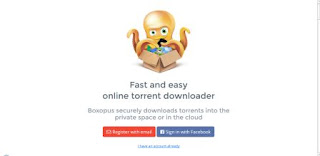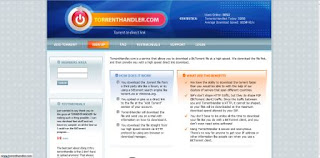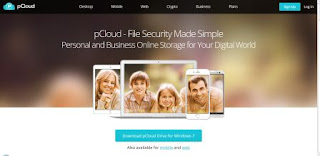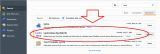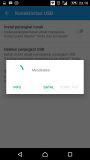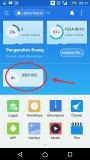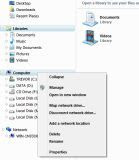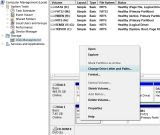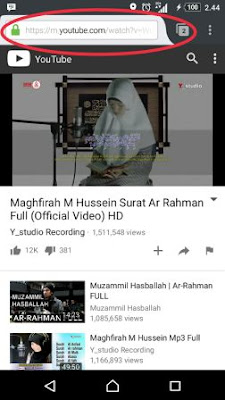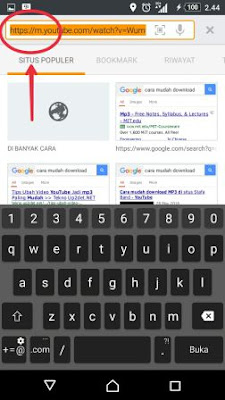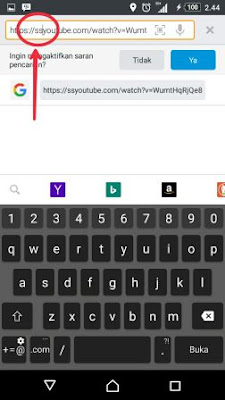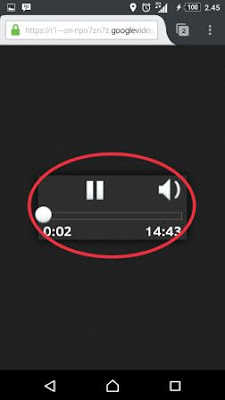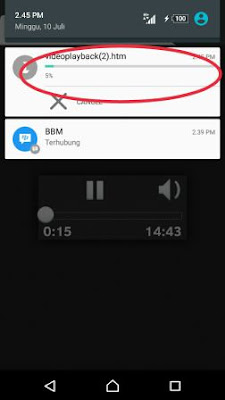DI BANYAK CARA - Game mobile yang satu ini sedang naik daun dan di gemari di seluruh dunia yaitu Pokemon Go, ada pro dan kontra yang terjadi akibat game tersebut, banyak media yang memberitakan bahaya dari game tersebut karena kurang berhati-hati saking asiknya bermain tanpa melihat lingkungan disekitar, dan memang sudah banyak juga korban dari game tersebut dikarenakan kecerobohan sang pemain yang terlalu fokus tanpa melihat di sekitar.
Pokemon Spy, Aplikasi Pendeteksi Pokemon Dalam Radius 10 KMCara memainkan game ini kita hanya perlu menangkap pokemon yang tersebar di banyak tempat bahkan di seluruh dunia, bila kedapatan sebuah pokemon di sekitar kita maka notifikasi aplikasi game tersebut akan berbunyi. Untuk mendapatkan banyak pokemon, tentunya mengharuskan kita untuk terus berjalan karena pokemon tersebut tersebar di berbagai tempat.
Dari situlah kita mengenal Jenni Irawan, dia adalah seorang mahasiswi Sekolah Tinggi Teknik Surabaya (STTS) mendapatkan gagasan untuk membuat sebuah aplikasi pendukung berburu pokemon yang dikenalkan dengan nama Pokemon Spy .
Pokemon Spy dibuat dan diprogram agar mampu mendeteksi pokemon secara akurat hingga radius 10 km, untuk mengetahui lokasi pokemon, jenis dan berapa lama pokemon akan berada di lokasi tersebut, sehingga memudahkan para pemburu pokemon untuk langsung menuju kelokasi pokemon tersebut berada. Saya rasa aplikasi tersebut sangat berguna untuk berburu pokemon ditempat anda, kita tunggu kabar selanjutnya dari aplikasi Pokemon Spy .
Update!!! Langsung saja kunjungi situs resminya untuk mencari pokemon disekitar andapokespy.stts.edu
 |
| Jenni, Pembuat Aplikasi Pokemon Spy |
Pokemon Spy, Aplikasi Pendeteksi Pokemon Dalam Radius 10 KMCara memainkan game ini kita hanya perlu menangkap pokemon yang tersebar di banyak tempat bahkan di seluruh dunia, bila kedapatan sebuah pokemon di sekitar kita maka notifikasi aplikasi game tersebut akan berbunyi. Untuk mendapatkan banyak pokemon, tentunya mengharuskan kita untuk terus berjalan karena pokemon tersebut tersebar di berbagai tempat.
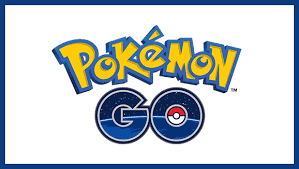 |
| Pokemon Go |
Dari situlah kita mengenal Jenni Irawan, dia adalah seorang mahasiswi Sekolah Tinggi Teknik Surabaya (STTS) mendapatkan gagasan untuk membuat sebuah aplikasi pendukung berburu pokemon yang dikenalkan dengan nama Pokemon Spy .
Pokemon Spy dibuat dan diprogram agar mampu mendeteksi pokemon secara akurat hingga radius 10 km, untuk mengetahui lokasi pokemon, jenis dan berapa lama pokemon akan berada di lokasi tersebut, sehingga memudahkan para pemburu pokemon untuk langsung menuju kelokasi pokemon tersebut berada. Saya rasa aplikasi tersebut sangat berguna untuk berburu pokemon ditempat anda, kita tunggu kabar selanjutnya dari aplikasi Pokemon Spy .
Update!!! Langsung saja kunjungi situs resminya untuk mencari pokemon disekitar andapokespy.stts.edu